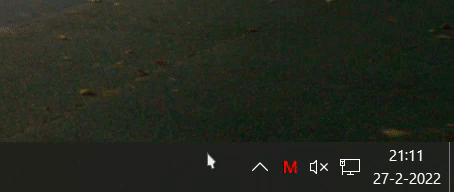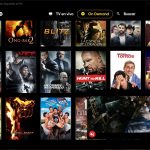Recientemente exploramos la posibilidad de crear un control de volumen para PC con Arduino, un proyecto fácil y económico para mojarse los pies en ese fabuloso mundo de controladores y proyectos DIY. Sin embargo, muchos usuarios prefieren una solución más directa a la hora de controlar los niveles de volumen, preferiblemente vía software. Eso nos lleva a Tb-vol-scroll, una aplicación open source que nos ayuda a cambiar el volumen en Windows usando la rueda del ratón, sin interferir en otros programas.
Los controles de volumen en Windows dejan bastante que desear, de eso no hay dudas. Sus opciones están cada vez más escondidas, y también debemos sumar los inconvenientes que tienen muchos usuarios para seleccionar diferentes dispositivos de audio en sus equipos. La respuesta de Microsoft es lenta en el mejor de los casos, por lo tanto, tenemos que explorar alternativas.
Previamente explicamos cómo restaurar el control de volumen clásico, y la aplicación EarTrumpet hace un excelente trabajo en Windows 11. Sin embargo, hoy vamos a intentar algo diferente: Cambiar el volumen en Windows usando la rueda del ratón. ¿Cómo impedimos que ese control afecte el comportamiento de otras apps? Con la ayuda de Tb-vol-scroll, que utiliza a la barra de tareas como referencia principal.
Cómo cambiar el volumen en Windows usando la rueda del ratón
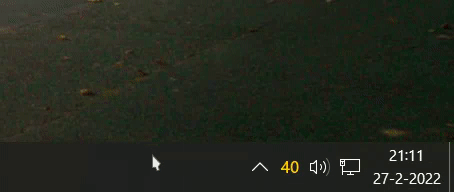
¿Cuál es el truco? Muy simple: Antes de mover la rueda, debes colocar el cursor sobre la barra de tareas. ¡Eso es todo! El cambio estándar configurado en Tb-vol-scroll es de 5 por ciento por cada paso de la rueda, pero puedes modificarlo a gusto en la sección de configuración. El programa también habilita un «modo preciso» si presionamos la tecla ALT al mismo tiempo que giramos la rueda, con un mínimo del 1 por ciento. Este atajo viene desactivado de fábrica, recuerda marcar su casilla en la sección Hotkeys, y reiniciar Tb-vol-scroll.
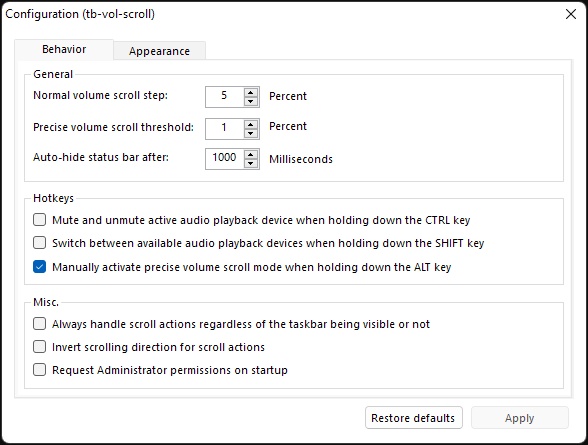
Otras opciones que definitivamente vale la pena explorar son el mute/unmute con CTRL+scroll, y el cambio de dispositivos de audio con SHIFT+scroll. Entre los parámetros secundarios de Tb-vol-scroll encontramos la posibilidad de controlar acciones con la rueda aún si la barra de tareas no está visible, invertir la dirección del scrolling, y solicitar privilegios elevados al abrir el programa.
Para finalizar, Tb-vol-scroll nos permite modificar su apariencia (en esencia, los colores del icono, el texto y su barra de estado), y buscar actualizaciones sin tener que visitar la página de GitHub en cada ocasión. El desarrollador de Tb-vol-scroll no especifica las versiones de Windows compatibles, pero ha respondido muy bien a nuestras pruebas en Windows 10, y Windows 11 con ExplorerPatcher instalado. ¡Haz la prueba!
Sitio oficial y descarga: Haz clic aquí